Trabaja de manera más inteligente con la Guía del usuario de PDFelement
-
Cómo Empezar
-
Organizar archivos PDF
- Duplicar Páginas PDF
- Dividir un archivo PDF
- Reemplazar una página en un PDF
- Etiquetas de las páginas en PDF
- Recortar Páginas PDF
- Girar un PDF
- Eliminar páginas de un PDF
- ¿Cómo insertar páginas desde el escáner?
- Comprimir PDF
- Eliminar las páginas en blanco de un PDF
- Conteo de palabras y conteo de páginas en PDF
- Comparar PDFs
- Cambiar el tamaño de las páginas de un PDF
- Recortar PDF por lotes
- Establecer margen de página
- Extraer páginas de un PDF
- Insertar una página en un PDF
- Hacer el sello entre páginas
-
Editar archivos PDF
- ¿Cómo agregar una marca de tiempo a los archivos PDF?
- ¿Cómo agregar texto vertical?
- Importar como capas
- Añadir audios o vídeos a un PDF
- Editar texto PDF
- Verificación ortográfica en PDF
- Editar imágenes
- Editar hipervínculo
- Agregar marca de agua a PDF
- Cambiar el fondo en PDF
- Agrega encabezado o pie de página
- Numeración Bates
- Aplanar PDF
- Añadir números de página a PDF
- Agregar un código QR a un PDF
- Grabación de pantalla de PDF
-
Rellenar formulario PDF
- Cómo establecer la posición del campo de formulario
- Hacer un formulario rellenable manualmente
- Alineación de formularios PDF
- Extraer información de un PDF
- [Bonus] Cómo crear un formulario rellenable en Google Docs
- Lista de campos del formulario de comprobación
- ¿Cómo hacer anotaciones en Google Docs?
- Importar/Exportar datos
- Propiedades de formulario en PDF
- Reconocer carácteres en formularios PDF
- ¿Cómo añadir notas adhesivas a PDF? [Actualizado agto. de 2025]
- Reconocer una tabla en un PDF
- Rellenar formularios PDF
-
Anotar archivos PDF
-
Crear archivos PDF
-
Ver PDF
- Toma capturas de pantalla en un PDF
- ¿Cómo leer un PDF en orden inverso?
- ¿Cómo leer en modo nocturno?
- Vista con reglas y cuadrículas
- Búsquedas en Wikipedia
- Cómo leer un PDF en voz alta
- Cómo utilizar la función "Vista dividida"
- Leer archivos PDF
- Navegar PDF
- Ver varios archivos PDF
- Agregar marcadores a PDF
-
Convertir archivos PDF
-
Compartir archivos PDF
-
Abrir PDF
-
PDF OCR
-
Proteger y firmar PDF
- ¿Cómo aplicar la censura a varias páginas?
- ¿Cómo sincronizar firmas o sellos?
- Cómo poner la firma
- Cómo negarse a firmar
- Cómo descargar el documento firmado
- Enviar PDF para obtener firmas electrónicas
- Protege PDF con contraseña
- Redactar PDFs
- Firma por lote
- Crear contornos para texto
- Firmar PDF en Windows
-
Imprimir archivos PDF
-
Combinar archivos PDF
-
Herramientas de IA para PDF
- ¿Cómo traducir archivos PDF por lotes?
- ¿Cómo obtener una traducción lado a lado?
- ¿Cómo utilizar la edición inteligente de imágenes?
- Cómo utilizar la edición inteligente de imágenes
- Personalizar el Asistente de IA
- Cómo chatear con varios PDF
- Tarjetas de conocimiento
- Cómo generar imágenes con IA
- Corrector gramatical de PDF
- Traducir PDF
- Resumir varios PDF
- ChatGPT AI Asistente de lectura
- Detector de contenido IA
- Personalizar instrucciones IA
- Explicar contenido y código
- Convertir PDF a Markdown
- Corregir PDF
- Resumir PDF
- Reescribir PDF
- Cambiar modelos de IA
- Documento de Redacción Inteligente
- Resumir un PDF a un mapa mental
PDFelement 11
PDFelement 10
PDFelement 9
PDFelement 8
Configuración de la impresión de PDF
Haz clic en el botón 'Archivo' > 'Imprimir' y aparecerá el cuadro de diálogo de impresión.
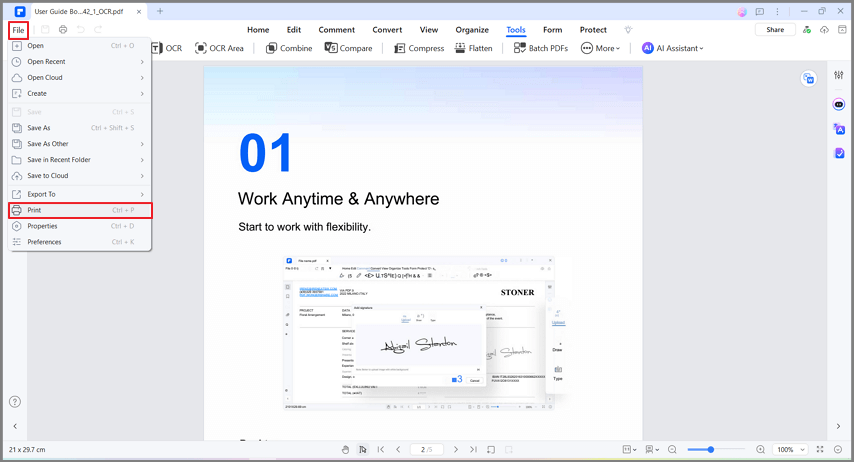
Este cuadro de diálogo será el último paso antes de imprimir. Aquí también podrás configurar la impresora si lo deseas; ten en cuenta que cambiar la impresora puede afectar la configuración de la página si la nueva impresora seleccionada tiene un tamaño de papel diferente. Por ejemplo:
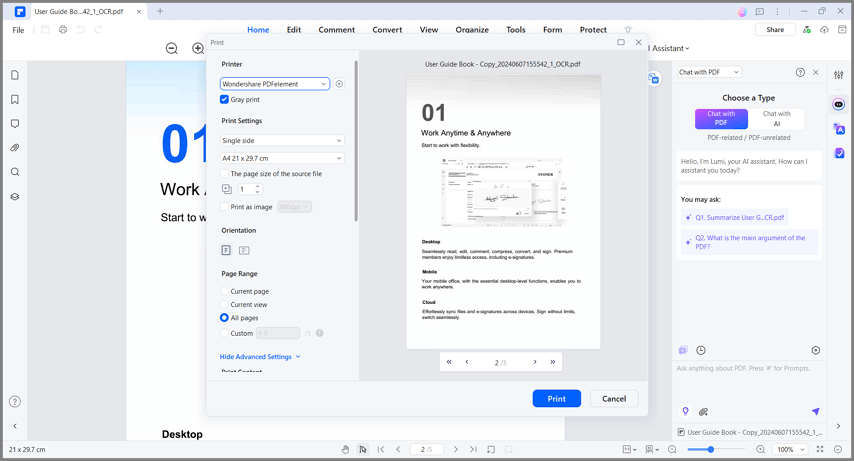
- Impresora: elige la impresora que deseas utilizar.
- Gris: selecciona para imprimir con colores o en blanco y negro.
- Configuración de la impresión: selecciona para imprimir en una sola cara o en ambas caras del papel.
- Copias: establece el número de copias que necesitas imprimir.
- Papel: selecciona el tamaño de papel A3, A4, A5 u otros para imprimir.
- Opción de impresión: 'Tamaño de página del archivo de origen': elige el tamaño del papel según el tamaño de la página del PDF. 'Imprimir como imagen': permite imprimir las páginas del PDF en formato de imagen. 'Invertir páginas' - Imprime las páginas en el orden inverso.
- Orientación: elige una orientación vertical u horizontal para imprimir.
- Rango de páginas: especifica el rango de páginas que deseas imprimir. Subconjunto - Ofrece opciones para establecer un rango de páginas no contiguo. 'Todas las páginas' - Imprime todas las páginas dentro del rango especificado. 'Páginas impares' - Imprime solo las páginas con números impares dentro del rango especificado. 'Páginas pares' - Imprime solo las páginas con números pares dentro del rango especificado.
Haciendo clic en el botón 'Propiedades de la impresora' junto a la opción 'Impresora', puedes establecer la 'orientación' de la página para que sea vertical u horizontal, establecer el 'orden de las páginas' y el 'formato de las páginas'. Haciendo clic en el botón 'Ajustes avanzados', puedes ajustar el 'tamaño del papel', la 'calidad de impresión', la 'escala', etc.
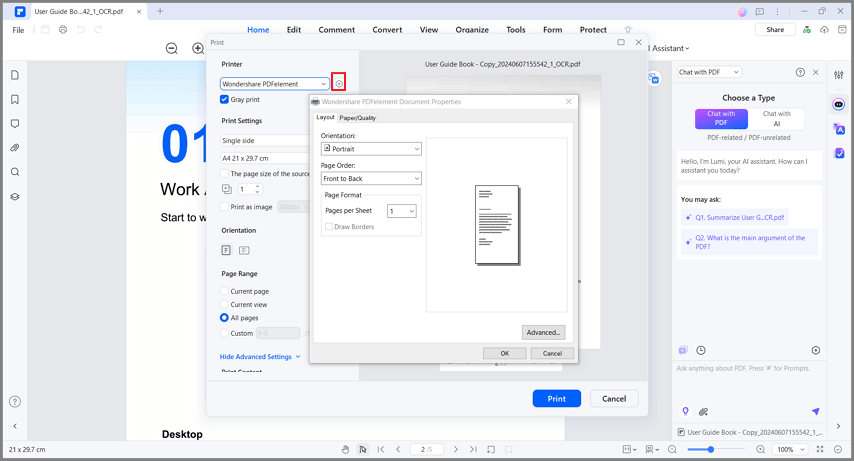
Video tutorial
Artículos relacionados
Artículos destacados
Funciones, modelos y desafíos de DeepSeek AI-Core.
¿Quieres saber cómo una pequeña startup, DeepSeek AI, se ha dominado el mundo? Conozca su tecnología AI asociada, características, usabilidad y más.
Las 5 mejores extensiones de Chrome para resaltar PDFs
Este artículo contiene las 5 mejores extensiones de Chrome para resaltar PDFs y cómo se pueden utilizar para optimizar nuestras experiencias fuera de casa.
Formulario 8962 del IRS: Instrucciones para llenarlo [2025]
Llenar correctamente el formulario 8962 del IRS es importante para los contribuyentes. Encuentre las instrucciones sobre cómo completar el Formulario 8962 en este artículo.
Preguntas frecuentes
Limitaciones de la Versión de Prueba de Wondershare PDFelement Professional
Esta guía te permite conocer las limitaciones de la versión de prueba de PDFelement Pro.
¿Qué Hago Si Se Produce un Error en PDFelement al Editar un PDF?
Esta guía le ayuda a saber qué hacer cuando no puedes editar PDF.
¿Cuáles son las limitaciones de la versión de prueba de PDFelement para iOS?
Te mostramos las diferencias entre la versión de prueba y la de pago.


